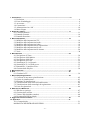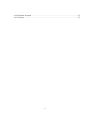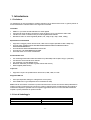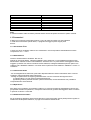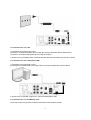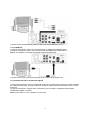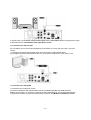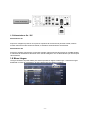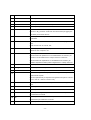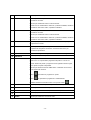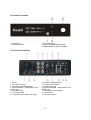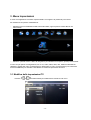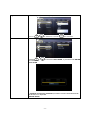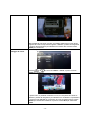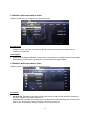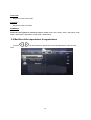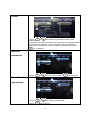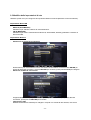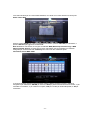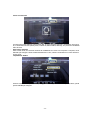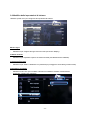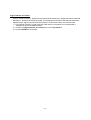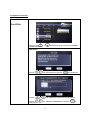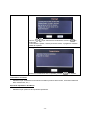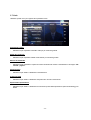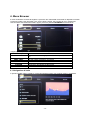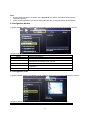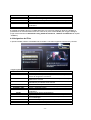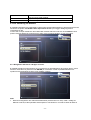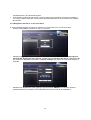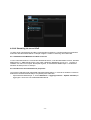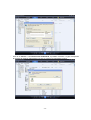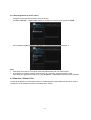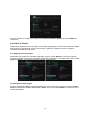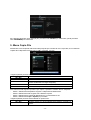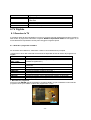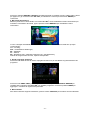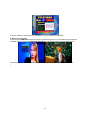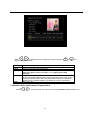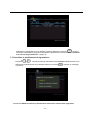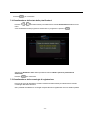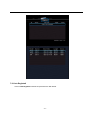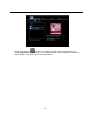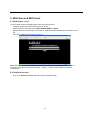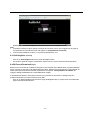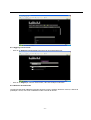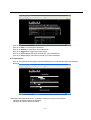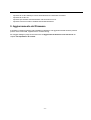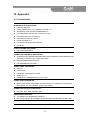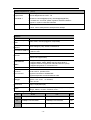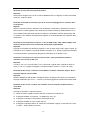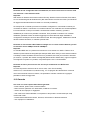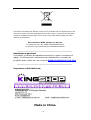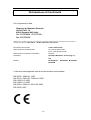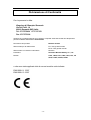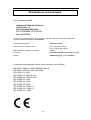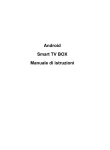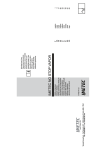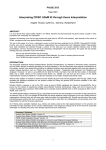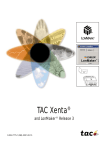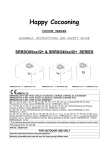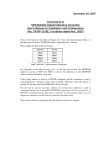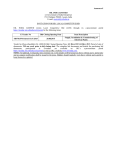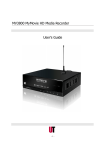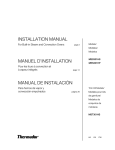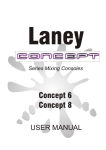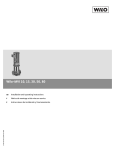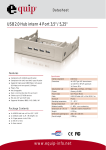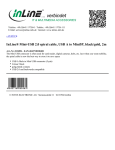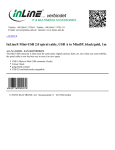Download FULL HD DVB-T Media Player / Registratore
Transcript
FULL HD DVB-T Media Player / Registratore -1- 1. Introduzione -----------------------------------------------------------------------------------------------------4 TU 1.1 Prefazione ........................................................................................................................... 4 1.2 Lista di imballaggio ............................................................................................................ 4 1.3 Avvertenze .......................................................................................................................... 5 1.4 Connessioni ........................................................................................................................ 6 1.5 Alimentazione On / Off .................................................................................................... 10 1.6 Menu Lingua .................................................................................................................... 10 TU TU TU TU TU TU 2. Riguardo il lettore .......................................................................................................... 11 TU 2.1 Controllo Remoto ............................................................................................................. 11 2.2 Pannello Frontale .............................................................................................................. 14 2.3 Pannello Posteriore ........................................................................................................... 14 TU TU TU 3. Menu Impostazioni ........................................................................................................ 15 TU 3.1 Modifica delle impostazioni TV ....................................................................................... 19 3.2 Modifica delle impostazioni audio ................................................................................... 18 3.3 Modifica delle impostazioni video ................................................................................... 19 3.4 Modifica delle impostazioni di registrazione ................................................................... 19 3.5 Modifica delle impostazioni di rete .................................................................................. 22 3.6 Modifica delle impostazioni di sistema ............................................................................ 24 3.7 Varie .................................................................................................................................. 28 TU TU TU TU TU TU TU 4. Menu Browser ............................................................................................................... 29 TU 4.1 Navigazione di Tutto ........................................................................................................ 30 4.2 Navigazione della Musica ................................................................................................ 31 4.3 Navigazione delle Foto ..................................................................................................... 31 4.4 Navigazione dei Film ....................................................................................................... 32 4.5 Streaming A/V via Network ............................................................................................. 32 4.6 Streaming A/V via UPnP-server ....................................................................................... 35 4.7 Rinominare / Cancellare Files .......................................................................................... 37 4.8 Gestione delle Playlist ...................................................................................................... 38 TU TU TU TU TU TU TU TU 5. Menu Copia File ............................................................................................................. 38 6. DTV ................................................................................................................................ 38 TU TU 6.1 Guardare la TV ................................................................................................................. 39 TU 7. Menu Tempo Registrazione........................................................................................... 42 TU 7.1 Creazione di una nuova pianificazione ............................................................................ 42 7.2 Gestire le pianificazioni.................................................................................................... 43 7.3 Eliminare le pianificazioni ............................................................................................... 43 7.4 Visualizzazione dello stato di Pianificazione ................................................................... 44 7.5 Visualizzazione della cronologia di registrazione ............................................................ 45 7.6 Lista di registrazioni ......................................................................................................... 46 TU TU TU TU TU TU 8. Web Server & BitTorrent ............................................................................................... 46 TU 8.1 Web Server (unicgi) .......................................................................................................... 47 8.2 Gestione dell’account ....................................................................................................... 47 8.3 Visitare Web Neighbor (samba)........................................................................................ 48 8.4 Download BitTorrent (btpd) ............................................................................................. 48 TU TU TU TU 9. Aggiornamento del Firmware ....................................................................................... 50 10. Appendici ..................................................................................................................... 51 TU TU 10.1 Caratteristiche ................................................................................................................. 51 MODALITA’ REGISTRAZIONE VIDEO ............................................................................ 53 TU TU -2- 10.2 Domande frequenti ......................................................................................................... 53 10.3 Garanzia.......................................................................................................................... 55 TU TU -3- 1. Introduzione 0B 1.1 Prefazione 10B La ringraziamo per aver acquistato il prodotto. Speriamo che vi diverta usarlo come un grande partner di home entertainment. Questo lettore ha le seguenti funzionalità. Uscita A/V 50B · · · · HDMI V1.3 per video ad alta definizione e audio digitale Componente Audio & video composito e stereo analogico per la connessione audio-video Interfaccia S / PDIF coassiali e ottici per audio digitale ad alta fedeltà Risoluzione video in uscita regolabile (NTSC, PAL, 480p, 576p, 720p, 1080i, 1080p) Riproduzione multimediale 51B · · · · · Supporta la maggior parte di formati audio, video e di immagine (decodifica video 1080p HD) Formati Video: AVI/MKV/TS/TP/TRP/M2TS/MPG/MP4/M4V/MOV/VOB/ISO/IFO/DAT/ WMV/ASF/RM/RMVB/FLV Formati Musica: MP3/OGG/WMA/WAV/AAC/FLAC Formati Foto: HD JPEG/BMP/GIF/TIF/PNG Foto slide show con musica di sottofondo Funzionalità di rete 52B · · · · · A/V streaming/transmission attraverso Ethernet (10M/100M) & Wi-Fi (802.11b/g/n, opzionale) Condivisione di file tramite server Samba A/V streaming via UPnP Media Server BitTorrent download (controllato e gestito tramite web server) Radio Digitale (SHOUTcast) Copia File 53B · Supporta la copia e lo spostamento di file tra Card, USB, HDD, e la rete Supporto USB 2.0 54B · · Porta per Dispositivi USB (per il collegamento al computer) Porta USB Host x 2 (per dispositivi di memorizzazione USB) Nota: Tutte le informazioni contenute in questo manuale erano corrette al momento della pubblicazione. Tuttavia, poiché i nostri tecnici sono sempre in continuo aggiornamento e miglioramento del prodotto, il software del dispositivo potrebbe avere un aspetto leggermente diverso o una funzionalità modificata rispetto a quanto presentato in questo manuale. 1.2 Lista di Imballaggio 1B Componente Lettore Cavo A/V Cavo USB Quantità 1 2 1 -4- Controllo Remoto Batteria del Controllo Remoto Adattatore AC/DC Cavo di alimentazione AC / DC Manuale Utente Cavo Y/Pb/Pr DVB-T antenna Cavo HDMI Adattatore Wireless LAN 802.11b/g/n 1 2 1 1 1 1 1 (opzionale) 1 (opzionale) 1 (opzionale) Nota: Il contenuto effettivo della confezione potrebbe essere diversa da quella contenuta in questo manuale. 1.3 Precauzioni 12B Il design e il fornitore di questo lettore hanno a cuore la vostra sicurezza. Per poter utilizzare in modo sicuro ed efficace questo lettore, vi preghiamo di leggere quanto segue prima del’uso. 1.3.1 Precauzioni D’uso 5B L'utente non deve modificare il lettore. Se l’ Hard disk è in uso la temperatura ambientale deve essere compresa tra +5°C ~ +35°C. 1.3.2 Alimentazione 56B Tensione di alimentazione del lettore: DC 12V 3A. Quando si usa questo lettore, collegare l'adattatore CA in dotazione o il cavo adattatore al lettore jack di alimentazione. Quando si infila il cavo adattatore, assicurarsi che non possa essere danneggiato o essere soggetto a pressioni. Per ridurre il rischio di scosse elettriche, scollegare l'adattatore prima di pulirlo. Non collegare mai l’ adattatore al lettore in una zona umida o polverosa. Non sostituire l’ adattatore o il cavo o il connettore. 1.3.3 Interferenze Radio 57B - Se non adeguatamente schermati, quasi tutti i dispositivi elettronici hanno interferenze radio. In alcune condizioni, il lettore potrebbe avere interferenze. - Il design di questo lettore ha seguito gli standard FCC / CE ed è conforme alle seguenti norme: (1) Questo lettore non può causare interferenze dannose; (2) Questo giocatore potrebbe ricevere qualche interferenza, incluse interferenze che potrebbero comprometterne il funzionamento. 1.3.4 Riparazione 58B Se il lettore ha un problema, è necessario portarlo in un centro di riparazione specializzato e lasciare che gli specialisti facciano la riparazione, mai riparare il lettore da soli, potreste danneggiare il lettore o mettere in pericolo voi stessi o i vostri dati. 1.3.5 Smaltimento del lettore 59B Per lo smaltimento del lettore assicurarsi di disporlo in modo appropriato. Alcuni paesi possono regolare lo smaltimento dei dispositivi elettronici, si prega di consultare le autorità locali. -5- 1.3.6 Precauzioni Hard Disk 60B Il lettore utilizza un hard disk interno per la memorizzazione dei dati, nel caso normale, la riparazione e la formattazione non è richiesta. Si consiglia di leggere attentamente il capitolo <Domande frequenti>, e di controllare il nostro sito web per informazioni aggiornate prima di formattare l'hard disk. - Degli impatti fisici possono creare dei settori danneggiati nel disco rigido, è possibile utilizzare CHKDSK per risolvere il problema. - Tutti i dati memorizzati sul lettore possono essere persi a causa di un impatto fisico, scosse elettriche, perdita di alimentazione, formattazione dell’hard disk ecc Eseguire un backup dei dati. - Si consiglia di eseguire la deframmentazione dopo un lungo periodo di utilizzo. - Eseguire regolarmente il backup dei dati nel disco rigido in modo che possano essere recuperati in caso di danneggiamento o perdita. La nostra azienda non si assume alcuna responsabilità per la perdita dei dati memorizzati sul disco rigido. 1.3.7 Altri 61B Quando si utilizza questo lettore, si prega di non lasciare che venga a contatto con acqua o altro liquido, se l'acqua venisse accidentalmente versata sul lettore, usare un panno asciutto per assorbire la fuoriuscita. I prodotti elettronici sono fragili,quando si usa evitare di scuotere o colpire il lettore, e non premere troppo forte i pulsanti. ² Non lasciare che il lettore venga a contatto con acqua o altri liquidi. ² Non smontare il lettore , riparare il lettore o modificarne la struttura. Qualsiasi danno fatto non sarà incluso nella politica di riparazione. ² Non premere i pulsanti troppo forte. ² Evitare di urtare il lettore con oggetti duri, evitare di scuotere il lettore e stare lontano da campi magnetici. ² Durante la scarica elettrostatica o un campo magnetico forte il prodotto sarà mal funzionante, quindi scollegare il cavo di alimentazione e il prodotto tornerà al normale funzionamento alla successiva accensione. 1.4 Connessione 13B 1.4.1 Collegamento dell’alimentazione 62B (1) Seguire l’ immagine e collegare l’adattatore AC Al connettore DC IN del lettore. (2) Seguire l’immagine e collegare l’adattatore CA alla presa di corrente. -6- 1.4.2 Connessione con il PC 63B (1) Assicurarsi che il lettore sia acceso; (2) Inserire il connettore quadrato del cavo USB alla porta per dispositivi USB di questo lettore; (3) Inserire il connettore rettangolare del cavo USB al computer. In questo modo, è possibile gestire i contenuti dell’hard disk interno del lettore sul proprio PC locale. 1.4.3 Connessione ad un dispositivo USB 64B (1) Assicurarsi che il lettore sia acceso; (2) Collegare la chiavetta USB o l’hard disk USB, ecc alla porta USB HOST di questo lettore. In questo modo, è possibile navigare tra i contenuti del dispositivo USB. 1.4.4 Connessione con una Memory Card 65B La scheda di memoria può essere utilizzata inserendola nello slot della scheda -7- (1) Seguire l’immagine per inserire correttamente la scheda di memoria nello slot della scheda; (2) Inserire la scheda seguendo il puntatore a freccia nell’immagine. In questo modo,si può navigare tra i contenuti della scheda di memoria. 1.4.5 Connessione con una TV 6B 1.4.5.1 A/V OUT (1) Seguire l'immagine e inserire il connettore a 3 colori nel jack A/V del lettore; (2) Seguire l'immagine e inserire il connettore a 3 colori al jack A/V della TV. In questo modo, si può godere del contenuto del lettore sulla TV o su altri dispositivi di visualizzazione. 1.4.5.2 Y/Pb/Pr Component OUT (1) Seguire l'immagine e inserire il connettore a 3 colori nel jack Y/Pb/Pr del lettore; (2) Seguire l'immagine e inserire il connettore a 3 colori nel jack Y/Pb/Pr della TV. Collegamento audio mentre si utilizza Y/Pb/Pr Video out: Primo metodo: utilizzare l'uscita audio del jack A/V OUT; Secondo metodo: utilizzare l'uscita audio del jack S/PDIF coassiale o ottico. -8- In questo modo,è possibile anche godere di video,musica e foto del lettore in TV. 1.4.5.3 HDMI OUT (1) Seguire l'immagine e inserire un connettore del cavo HDMI al jack HDMI del lettore; (2) Seguire l'immagine e inserire l'altro connettore del cavo HDMI al jack HDMI della TV. Nota: Il cavo HDMI è un accessorio opzionale venduto separatamente. In questo modo, si può avere la più alta qualità audio e video con un singolo cavo. 1.4.6 Collegamento ad un amplificatore digitale 67B (1) Seguire l'immagine e inserire il connettore RCA del cavo coassiale al jack coassiale S / PDIF del lettore. Se si utilizza la fibra ottica, si prega di inserire il connettore Toslink sulla fibra ottica al jack ottico S / PDIF del lettore; (2) Seguire l'immagine e collegare l'altro connettore al cavo coassiale o il dispositivo audio digitale (amplificatore digitale o decoder). Nota: La fibra ottica e il cavo coassiale non sono forniti. -9- In questo modo, si può godere di potenti Dolby Digital, DTS, o audio MPEG. (Per la configurazione si prega di fare riferimento a '3 0,2 Modifica delle impostazioni audio’) 1.4.7 Connessione alla rete LAN 68B Per connettersi a una LAN (Local Area Network) è necessario un cavo di rete cat5, cat5 o cat6 (non fornito). (1) Collegare una delle estremità delle spine del cavo alla presa LAN RJ45 del lettore; (2) Collegare l’altra estremità della spina del cavo a una porta LAN RJ45 del router, switch o hub. 1.4.8 Connessione alla WLAN 69B (1) Assicurarsi che il lettore sia acceso; (2) Inserire l'adattatore USB LAN Wireless (cioè Wi-Fi USB Dongle) alla porta USB del lettore. Nota: Il Wi-Fi Dongle è un accessorio opzionale venduto separatamente. (Per maggiori dettagli sulla configurazione wireless si prega di fare riferimento al capitolo '3 .5 Modifica impostazioni di rete’) - 10 - 1.5 Alimentazione On / Off 14B Alimentazione On 70B Dopo aver collegato la presa DC IN e premuto il pulsante di accensione sul pannello frontale, il lettore entrerà velocemente nella schermata iniziale, e l'indicatore di alimentazione diventerà blu. Alimentazione Off 71B Premere il pulsante di accensione sul pannello frontale, il lettore entrerà velocemente in modalità standby, e l'indicatore di alimentazione diventerà rosso. Quindi scollegare il cavo di alimentazione per interrompere l'alimentazione. 1.6 Menu Lingua 15B La lingua di sistema di questo lettore può essere impostata su inglese o altre lingue. Cambiare la lingua desiderata nel menu di impostazione, la lingua selezionata avrà effetto immediato. - 11 - 2. Riguardo il lettore 1B 2.1 Controllo Remoto 16B Tutte le procedure in questo manuale può essere effettuato utilizzando i pulsanti del telecomando. Vedere la seguente immagine per i dettagli su ogni pulsante e la sua funzione: Osservazione: I tasti EPG, TELETEXT ,SOURCE saranno disponibili sono nel modello DTV 1.POWER 2.EPG 3. CONFIRM 4. TELETEXT 5. SELECT 6. TITLE 7. OPTION 8. EJECT 9. MENU 10. Numeric buttons 11. ZOOM 12. GOTO 13.DISPLAY 14. GUIDE 15. Navigational buttons 16.OK No. 17. REC 18. RETURN 19. VOL- 20. VOL+ 21. FR 22. FF 23. STOP 24. PLAY 25. PREV 26. NEXT 27. SLOW 28. PAUSE/STEP 29.SOURCE 30. SUBTITLE 31.TIME SHIFT 32. REPEAT 33. SETUP 34.MUTE 35. TV SYSTEM 36.AUDIO Button Function 1 POWER Premere per accendere o spegnere il registratore AVHDD . 2 EPG Quando si guarda la TV Digitale Terrestre, premere per accedere alla guida elettronica dei programmi che vengono visualizzati sullo schermo e per accedere alla lista dei programmi per la prossima settimana. 3 CONFIRM Premere per confermare e aggiungere le selezione alla playlist. 4 TELETEXT Premere per aprire il Televideo OSD se è disponibile nella TV Digitale - 12 - Terrestre. 5 SELECT Premere per selezionare i file nel browser. 6 TITLE Premere per visualizzare il titolo Hard Disk o la lista del DVD. 7 OPTION Premere per selezionare barra delle opzioni. 8 EJECT Premere per espellere un DVD dal DVD-ROM. 9 MENU Premete nel menu del browser per rinominare e cancellare file. Premere in “My_Shortcuts” in NET del menu del browser per aggiungere scorciatoie per l'accesso alla rete. 10 Numeric buttons Premere per immettere input numerico, durante la modifica delle impostazioni. 11 ZOOM Premere per zoom in / out durante la riproduzione di foto o programmi video. Livelli di zoom Foto: 2X, 4X, 8X, 16X; 12 GOTO Premere per passare ad un punto specifico di un titolo. Specificare il punto utilizzando Titolo, Capitolo e ora. 13 DISPLAY Premere per visualizzare lo stato corrente. Premere durante la riproduzione e una visualizzazione su schermo, per mostrare il numero della traccia e il tempo trascorso / rimanente. Premere durante la registrazione e la visualizzazione su schermo, per mostrare l'impostazione della qualità di registrazione e il tempo trascorso. 14 GUIDE 15 Navigational buttons Premere i pulsanti freccia per selezionare le opzioni del menu 16 OK Premere il tasto ENTER per confermare. 17 REC Per avviare la registrazione o per riprendere la registrazione dopo che Premere per visualizzare il menu Guida. questa è stata sospesa. Premere ripetutamente per impostare la lunghezza OTR (30 min / 60 min / 90 min / 120 min / 180 min / 240 min / Off). 18 RETURN Premere per tornare alla schermata precedente durante la navigazione dei menu. 19 VOL- Premere per diminuire il volume. 20 VOL+ Premere per aumentare il volume. 21 FR Premere per riavvolgere la riproduzione in corso. Premere ripetutamente per selezionare la velocità. 22 FF Premere per avanzare velocemente la riproduzione in corso. Premere ripetutamente per selezionare la velocità. 23 STOP Premere per interrompere la riproduzione. - 13 - 24 PLAY Premere per avviare la riproduzione. 25 PREV Premere per andare al precedente file su un Hard Disk o USB durante la riproduzione di musica. Premere per visualizzare l'elenco di file in Browser. Quando sono in visualizzazione delle foto, il pulsante è abilitato; durante la riproduzione di file video e MP3, il pulsante si disattiva. 26 NEXT Premere per passare al successivo file su un Hard Disk o USB durante la riproduzione di musica. Premere per visualizzare l'elenco di file in Browser. Quando sono in visualizzazione delle foto, il pulsante è abilitato; durante la riproduzione di file video e MP3, il pulsante si disattiva. 27 SLOW Premere per riprodurre al rallentatore. Premere il tasto PLAY per riprendere la riproduzione normale. 28 PAUSE/STEP Premere per mettere in pausa la riproduzione in corso. Premere di nuovo per passare al fotogramma successivo. Premere il tasto PLAY per riprendere la riproduzione. 29 SOURCE Selezionare la sorgente del segnale da video, DTV e TV analogica 30 SUBTITLE Premere per impostare le opzioni dei sottotitoli. 31 TIME SHIFT Premere per attivare la funzione Timeshift, che consente di metttere in pausa la Live TV e riprendere il programma dal punto in cui lo si era lasciato. Durante la pausa, il programma viene registrato sul disco rigido, fino a quando lo spazio è disponibile. Premere per attivare la funzione TIME SHIFT e attendere che la freccia PLAY appaia sullo schermo. Premi per mettere in programma in pausa. Premi per riprendere il programma in visualizzazione. Modalità Timeshift rimane attivo finché non si preme il tasto . 32 REPEAT Premere per impostare le opzioni di ripetizione: uno, tutti, (e Shuffle). 33 SETUP Premere per entrare nel menu Impostazioni. 34 MUTE Premere per disattivare l'audio, e premere di nuovo per riattivarlo. 35 TV SYSTEM Premere per passare tra NTSC, PAL, 480P, 576P, 720P, 1080i e 1080p. 36 AUDIO Premere per selezionare una traccia audio . - 14 - 2.2 Pannello Frontale 17B 1. Indicatore IR 3. LED Registrazione 2. LED HARD DISK 4. Tasto di ALIMENTAZIONE & LED ALIMENTAZIONE & LED di STANDBY 2.3 Pannello Posteriore 18B 1. Ventola 3. Connettore A/V OUT 5. Interruttore di ALIMENTAZIONE 7. Uscita ANTENNA (Disponibile solo per modello DTV) 9. Connettore Ypbpr 11. Connettore HDMI 13. Porta Dispositivo USB (mini5p-Type) 2. Connettore INGRESSO A/V 4. Connettore COASSIALE 6. Ingresso RJ45 LAN 8. Ingresso ANTENNA (Disponibile solo per modello DTV) 10. Connettore OTTICO S/PDIF 12. USB HOST*2 14. Connettore DC IN - 15 - 3. Menu Impostazioni 2B Il menu di configurazione consente di personalizzare e configurare le preferenze per il lettore. Per selezionare un'opzione di installazione: - Selezionare l'icona installazione sulla schermata iniziale, oppure premere il tasto SETUP sul telecomando. - Utilizzare i pulsanti sinistro / destro di navigazione per selezionare un'opzione, quindi premere INVIO. Ci sono cinque opzioni di configurazione, tra cui TV, Audio, Video, REC, rete, sistema e Miscellanea. Utilizzare i pulsanti SU / GIU’ di navigazione per selezionare un menu. Premere INVIO per confermare. Premere INDIETRO per annullare e visualizzare la schermata precedente del menu. 3.1 Modifica delle impostazioni TV 19B Premere e sul telecomando per selezionare la scheda TV nel menu. - 16 - Regione TV Selezionare per impostare la regione per la TV Scansione dei canali Selezionare per la scansione dei canali TV disponibili. Premere e e Premere per confermare. AUTO SCAN per selezionare , Premere per confermare. per selezionare AUTO SCAN , e premere il tasto ENTER In modalità di scansione automatica, il sistema cercherà automaticamente i canali DVB-T TV disponibili. MANUAL SCAN - 17 - Nella modalità di scansione manuale, è possibile selezionare il nome del CH, larghezza di banda e frequenza di ingresso. Utilizzare i pulsanti di navigazione e numerici del telecomando per selezionare o inserire dati. Premere il tasto ENTER per confermare. Selezionare per modificare le informazioni del canale. Settaggio dei canali Premere e per selezionare DVB-T o cancel, e premere il tasto ENTER per confermare. In questo menu, è possibile modificare il nome, e la sequenza dei canali TV. Utilizzare i pulsanti di navigazione per selezionare e modificare le impostazioni, e premere il tasto ENTER per confermare. È anche possibile premere il tasto ROSSO per selezionare Predefinito e premere il tasto BLU per selezionare Ordina. - 18 - 3.2 Modifica delle impostazioni audio 20B Utilizzare questo menu per configurare le impostazioni audio. Modalità Notte 72BU - Scegli tra Off / On / Comfort. Se l'opzione è attivata, il volume di uscita audio sarà diminuito per renderlo più confortevole. Uscita Digitale 73BU - Scegli tra LPCM HDMI / HDMI RAW / SPDIF LPCM / SPDIF RAW. Le modalità audio raw, Dolby Digital, DTS o MPEG possono essere bypassate alla TV o all’amplificatore digitale HDMI. 3.3 Modifica delle impostazioni video 21B Utilizzare questo menu per configurare le impostazioni video. Proporzioni 74BU - Pan Scan 4:3: Visualizza un'immagine ampia a tutto schermo e taglia le parti ridondanti. Selezionare quando è collegato un televisore standard 4:3. Letter Box 4:3: Visualizza un'immagine ampia con due bordi neri nella parte superiore e inferiore dello schermo 4:3. Selezionare quando è collegato un televisore standard 4:3. 16:9: Comprime l'immagine. Seleziona quando una TV 16:9 è collegato. - 19 - Luminosità 75BU - Regolare il livello di luminosità. Contrasto 76BU - Regolare il livello di contrasto. SISTEMA TV 7BU Selezionare per regolare la risoluzione video in uscita: NTSC / PAL / 480P / 576P / 720P 50HZ / 720P 60HZ / 1080I 50HZ / 1080I 60HZ / 1080P 50HZ / 1080P 60HZ. - 3.4 Modifica delle impostazioni di registrazione 2B Premere menu. e sul telecomando per selezionare la scheda Registrazione nella barra dei - 20 - Qualità Selezionare per impostare la qualità di registrazione predefinita. 78B Premere e per selezionare l'impostazione della qualità desiderata. L'impostazione di qualità più elevata è HQ che richiede una maggiore quantità di spazio di memorizzazione. Le altre impostazioni riducono la qualità di registrazione, ma richiedono anche meno spazio di archiviazione. Premere Timeshift per confermare. Selezionare per impostare il Timeshift permanente o disattivato. 79B permanente Dispositivo di e per selezionare. Premere Premere Seleziona per scegliere il dispositivo su cui registrare. 80B registrazione Premere e per selezionare HDD o USB. Premere per confermare. - 21 - per confermare. 3.5 Modifica delle impostazioni di rete 23B Utilizzare questo menu per configurare le impostazioni Ethernet e WLAN (Wireless Local Area Network). Impostazioni Wired LAN 81BU - DHCP IP (AUTOMATICO) Selezionare per ottenere l'indirizzo IP automaticamente. FIX IP (MANUALE) Selezionare per inserire manualmente l'indirizzo IP, Subnet Mask, Gateway predefinito e indirizzo IP del server DNS. Impostazioni Wireless 82BU - Selezione di un profilo di connessione - Questo lettore può memorizzare fino a tre connessioni di rete wireless. Premere il tasto ENTER per andare al passaggio successivo, premere RETURN per annullare, quindi premere PLAY per collegare. Attivare la modalità di connessione - Scegli tra Infrastructure (AP) e Peer to Peer (Ad Hoc). Premere ENTER per passare alla fase successiva, quindi premere RETURN per annullare. Infrastructure (AP) Modalità infrastruttura è utilizzata per collegare i computer con schede di rete wireless, nota anche - 22 - come client wireless per una rete cablata esistente, con l'aiuto di un router wireless o access point. Ottieni nome SSID Premere il tasto ENTER per andare al passaggio successivo, premere RETURN per cancellare, e premere SELECT per aggiornare la lista SSID. Nota: Nell'elenco di sicurezza, se vengono visualizzati WEP (Wired Equivalent Privacy) e WPA (Wi-Fi Protected Access), vuol dire che la rete è crittografata, cioè è necessaria una chiave di crittografia per accedere alla rete. NONE significa che è una rete di sistema aperto. Inserimento chiave WEP / WPA Le chiavi di cifratura possono essere immesse tramite la tastiera virtuale. Premere i pulsanti di navigazione per selezionare, ENTER per inserire, CAPS per passare da maiuscole e minuscole, <- per cancellare un carattere, -> per inserire uno spazio, shift per rendere più simboli disponibili, e OK per confermare. - 23 - Test di connessione - A questo punto sarà effettuato il processo di test, si prega di essere pazienti e di aspettare. Se il test è ok, le informazioni di rete (Nome profilo, indirizzo IP, Subnet Mask, Gateway, ecc) verranno visualizzati sullo schermo. Peer to Peer (Ad Hoc) Peer to Peer mode, che è anche chiamato la modalità Ad Hoc mode o da computer a computer, viene utilizzato per collegare i client wireless direttamente tra loro, senza la necessità di un router wireless o access point. Impostazioni Ad-Hoc Premere il tasto ENTER per andare al passaggio successivo, premere RETURN per annullare, quindi premere PLAY per collegare. - 24 - 3.6 Modifica delle impostazioni di sistema 24B Utilizzare questo menu per configurare le impostazioni di sistema. Menu Lingua 83BU - Selezionare per scegliere la lingua del menu OSD (On-Screen Display). Codifica del testo 84BU - Selezionare per impostare l'opzione di codifica del testo (visualizzazione dei sottotitoli). Controllo dell’accesso 85BU - Selezionare per attivare / disattivare una password per proteggere il server Web (prossimo Web). Informazioni di sistema 86BU - Selezionare ON / OFF per formattare l’Hard Disk e installare il software di download BT. Opzioni BT e Samba per continuare - 25 - 87BU Aggiornamento del sistema - Premere il tasto "conferma", 【aggiornamento pacchetto di estensione】 /【Aggiornamento di sistema】 Selezionare 【Extension Package Upgrade】 per installare manualmente il download del software BT. Selezionare per aggiornare il pacchetto del firmware o di estensione tramite una chiavetta USB. 1) Copia dei file 'install.img' o il file estensione nella directory principale di una chiavetta USB, e collegarlo alla porta host USB del lettore. 2) Accedere ad Aggiornamento del sistema sotto il menu Impostazioni 3) Premere ENTER per confermare. - 26 - Formattazione Hard Disk 8BU Formattazione Selezionare Formattazione Hard Disk. 89B Hard Disk e Premere i tasti Conferma dal menu. sul telecomando per selezionare Annulla o Quando scegliete Formattazione Hard Disk, seguite la seguente procedura: 1.Attenzione Premere e per selezionare OK. Premere 2.Passo 1:Timeshift Buffer e capacità dell’Hard Disk Premere Premere confermare. e e per confermare. per adeguare la capacità di Time Shift Buffer. per selezionare Successivo, e premere - 27 - per 3.Passo 2: Formattazione Hard Disc e per selezionare Formattazione. Premere per Premere confermare. La formattazione partirà, e durerà per diversi minuti, vi preghiamo di essere pazienti di aspettare. 4.Congratulazioni Quando la Formattazione sarà completata, premere per resettare. Informazioni di sistema 90BU - Selezionare per visualizzare le informazioni di sistema (versione del firmware, informazioni dell’Hard Disk, indirizzo Mac, ecc.) Ripristina impostazioni di fabbrica 91BU - Selezionare per ripristinare le impostazioni predefinite. - 28 - 3.7 Varie 25B Utilizzare questo menu per regolare le impostazioni varie. Slide Show Timing 92BU - Selezionare per impostare l'intervallo di tempo per mostrare gli slide. Effetti di transizione 93BU - Selezionare per impostare l'effetto di transizione per mostrare gli slide. Musica di sottofondo 94BU - Selezionare per impostare le opzioni di musica di sottofondo mentre si visualizzano le immagini: Off / cartella / playlist. Salvaschermo 95BU - Selezionare per attivare / disattivare il salvaschermo. Anteprima Film 96BU - Selezionare per attivare / disattivare anteprima film nel menu del browser. Ripresa della riproduzione 97BU - Selezionare per attivare / disattivare la funzione di ripresa della riproduzione (auto-bookmarking) per i filmati. - 29 - 4. Menu Browser 3B Il menu del browser consente di sfogliare e riprodurre i file multimediali memorizzati su dispositivi rimovibili come DVD, (USB, Card), Hard Disk, rete, server UPnP e playlist. Per accedere al menu, selezionare l'icona browser sulla schermata iniziale, oppure premere il pulsante BROWSER sul telecomando. I seguenti pulsanti possono essere utilizzati durante la navigazione nel menu del browser. Tasti Funzioni SU / GIU’ Utilizzare il cursore su / giù per selezionare i dispositivi, cartelle o file. SINISTRA / DESTRA Seleziona le opzioni di filtro: tutte, musica, foto e filmati. PREV / NEXT Vai alla pagina precedente / successiva ENTER Inserire o confermare la voce selezionata. SELECT Selezionare i file in Browser -> menu Hard Disk. CONFIRM Aggiungere i file selezionati alla playlist. RETURN Per tornare al menu precedente. 4.1 Navigazione di tutto 26B In questa modalità, tutte le cartelle e i contenuti supportati (musica, foto e filmati) saranno visualizzati. - 30 - Note: · Si prega di fare riferimento al capitolo '10 .1 Specifiche 'per ulteriori informazioni sui formati dei contenuti supportati. · I brani musicali potrebbero non essere visibili sotto Tutti i filtri, si prega di passare al filtro Musica. 4.2 Navigazione Musica 27B In questa modalità, saranno visualizzate tutte le cartelle e i file audio supportati nella directory corrente. I seguenti pulsanti possono essere utilizzati per controllare la riproduzione musicale. Tasto Funzione PLAY Avviare la riproduzione. PAUSE / STEP Mettere in pausa la riproduzione. FR / FF Riavvolgimento veloce o avvolgimento veloce. Premere ripetutamente per selezionare la velocità. REPEAT Impostare le opzioni di ripetizione: One, All, (and Shuffle). INFO Nascondere o visualizzare la barra delle informazioni durante la riproduzione. STOP Arrestare la riproduzione. 4.3 Navigazione Foto 28B In questa modalità, saranno visualizzate tutte le cartelle e i file Immagini supportati nella directory corrente. I seguenti pulsanti possono essere utilizzati per controllare la riproduzione delle Immagini. Tasto Funzione - 31 - PLAY PREV / NEXT LEFT / RIGHT REPEAT ZOOM IN / OUT INFO STOP Avviare la riproduzione. Visualizzare la foto precedente o successiva. Ruotare una foto in ogni angolo. Impostare le opzioni di ripetizione: One, All, (and Shuffle). Zoom in / out dell'immagine. Nascondere o visualizzare la barra delle informazioni durante la riproduzione. Arrestare la riproduzione. È possibile visualizzare le foto in modalità slide show con musica di sottofondo. Quando è abilitata, la presentazione si avvia automaticamente una volta che si preme il tasto PLAY. (Per maggiori dettagli si prega di fare riferimento a Slide Show Timing, Effetti di transizione, e Musica di sottofondo nel capitolo ‘3.7 Varie’ ) 4.4 Navigazione dei Film 29B In questa modalità, saranno visualizzate tutte le cartelle e i file video supportati nella directory corrente. I seguenti pulsanti possono essere utilizzati per controllare la riproduzione di video. Tasto Funzione PLAY Avviare la riproduzione. PAUSE / STEP Mettere in pausa la riproduzione, premere nuovamente per passare al fotogramma successivo. SLOW Riproduzione di video in slow motion. Premere ripetutamente per selezionare la velocità. FR / FF Riavvolgimento veloce o avvolgimento veloce. Premere ripetutamente per selezionare la velocità. PREV / NEXT Visualizza il filmato precedente o successivo. REPEAT Impostare le opzioni di ripetizione: One, All, (and Shuffle). ZOOM IN / OUT Zoom in / out dell'immagine. INFO Nascondere o visualizzare la barra delle informazioni durante la riproduzione. GOTO Mostra menu di ricerca di riproduzione. A-B Impostare i punti di inizio e di fine di una sezione da ripetere. ANGLE Cambia l'angolo di visualizzazione durante la riproduzione DVD (con il multi-angle). MENU Tornare al menu principale durante la riproduzione di DVD. INS REPLAY Indietro di 10 secondi della riproduzione corrente CM SKIP Avanti di 30 secondi della riproduzione in corso. - 32 - AUDIO SUBTITLE STOP Selezionare una traccia audio durante la visione di video DivX o DVD con tracce audio multiple. Impostare le opzioni dei sottotitoli. Arrestare la riproduzione. 4.5 A/V Streaming via Network 30B È possibile trasmettere i file multimediali condivisi sulla rete domestica (Ethernet o WLAN).Per favore fare riferimento al capitolo ’3.5 Modifica delle impostazioni di rete’ per maggiori dettagli riguardo le impostazioni di rete. Ci sono due modi per individuare i file multimediali condivisi sulla rete locale nel menu Network. Uno è questi è navigare attraverso gruppi di lavoro, l'altro modo è quello di sfogliare ‘Le mie scorciatoie’. 4.5.1 Navigazione attraverso il Gruppo di Lavoro 98B È possibile scegliere il gruppo di lavoro di cui il vostro PC fa parte dall'elenco dei gruppi di lavoro, quindi trovare il nome del PC e premere il tasto ENTER per confermare. Quindi è possibile selezionare e riprodurre i file multimediali condivisi che si desidera navigare. Note: · Durante la navigazione i file video ad alta definizione (risoluzione fino a 720p / 1080i / 1080p) via Ethernet o WLAN, il video potrebbe essere spesso in caricamento. E 'normale a causa del limite di - 33 - · velocità della rete o la potenza del segnale. A causa delle condizioni di rete diversi, a volte il gruppo di lavoro potrebbe non essere accessibile o non essere mostrato nella lista. In quell caso è necessario utilizzare 'Le mie scorciatoie’ per sfogliare i file condivisi. 4.5.2 Navigazione attraverso ‘Le mie scorciatoie’ 9B È anche possibile impostare 'IP file server specifico' e accedervi dal menu ‘Le mie scorciatoie’. - Premere il tasto MENU, comparirà un menu a comparsa. - Selezionare Aggiungi per aprire un menu a comparsa in cui è possibile inserire Etichetta ingresso, ID utente Net, Password di rete, dominio, il nome host e IP specifico File Server. Selezionare OK per confermare, Annulla per annullare e semplice / dettaglio per passare da un'opzione semplice e avanzata. - Selezionare il collegamento che si aggiunge e premere il tasto ENTER per confermare. Quindi è possibile selezionare e riprodurre i file multimediali condivisi sul computer di destinazione. - 34 - 4.6 A/V Streaming via server UPnP 31B Un client UPnP (Universal Plug and Play) è già integrato nel sistema, e consente al lettore il rilevamento automatico del UPnP Media Server in rete per navigare e vedere in streaming i file multimediali. 4.6.1 Installazione del Media Server UPnP nel tuo PC 10B Ci sono molti software liberi e commerciali UPnP Media Server, come Windows Media Connect, Windows Media Player 11, XBMC Media Center (Linux / Mac / Windows), MediaTomb (Linux), ecc. Si prega di installare uno di loro sul computer. Nei capitoli seguenti, si avrà Windows Media Player 11 in Microsoft Windows XP SP2 per fare un esempio. 4.6.2 Condivisione file multimediali sul proprio PC 10B La funzione Condivisione file multimediali di Windows Media Player 11 consente di ascoltare il contenuto della libreria di Windows Media Player da qualsiasi punto della casa. - Aprire Windows Media Player 11, click su Biblioteca -> Aggiungi Libreria -> Opzioni avanzate per aggiungere o rimuovere i file multimediali dalla libreria. - 35 - - Fare clic su Libreria -> Condivisione file multimediali, è possibile consentire o negare ai dispositivi di accedere al catalogo multimediale. Fare clic su Consenti per autorizzare il lettore. - 36 - 4.6.3 Streaming Media sul Vostro Lettore 102B - Collegare il lettore alla rete domestica (LAN or WLAN). Accedere a Browser - > menu UPnP sul lettore, selezionare il server UPnP, e premere INVIO. - Poi è possibile sfogliare la libreria multimediale condivisa da Windows Media Player 11. Note: · Assicurarsi che il lettore e il computer siano sulla stessa rete locale e la stessa subnet. · Un Firewall può impedire al lettore di comunicare con il computer. Si prega di aprire le porte manualmente e aggiungere il lettore per la lista 'di fiducia', o disabilitare temporaneamente il firewall. 4.7 Rinomina / Elimina Files 32B Durante la navigazione nel menu del browser, è possibile premere il tasto MENU per attivare un menu a comparsa in cui è possibile rinominare e cancellare file o cartelle. - 37 - Premere i pulsanti UP / DOWN per selezionare tra Ritorna, Rinomina, Elimina. E premere INVIO per confermare. 4.8 Gestire la Playlist 3B Questo lettore supporta la funzione playlist, che permette di aggiungere i vostri contenuti preferiti sull’Hard Disk locale per le playlist (Tutti, musica, foto e filmati), e goderne in qualsiasi momento. Si prega di formattare l’Hard Disk prima di usarlo. 4.8.1 Aggiunta di file alla playlist 103B Selezionare i file preferiti che si desidera aggiungere, premere il tasto SELECT, e il file verrà aggiunto. Premere il pulsante Conferma per confermare, quindi sarà visualizzato un messaggio sullo schermo ‘File aggiunti alla lista'. Sono ammesse selezioni multiple. Vedi foto sotto. 4.8.2 Navigazione delle Playlist 104B Premere i pulsanti SU / GIU’ per selezionare PlayList nel menu del browser. Premere i pulsanti sinistro / destro per selezionare tra tutti, musica, foto e filmati. E premere il tasto ENTER per confermare. Poi si entrerà nella playlist. - 38 - Se si desidera eliminare un file dalla playlist, premere il tasto SELECT per selezionare, quindi premere il tasto CONFERMA per confermare. 5. Menu Copia File 4B Selezionare l'icona Copia file dalla schermata principale per accedere al menu Copia File, che consente di copiare file tra dispositivi rimovibili (Card, USB), Hard Disk, e la rete. I seguenti pulsanti possono essere utilizzati sotto il menu di copia dei file. Tasto Funzione SU / GIU’ Sposta il cursore su / giù per selezionare i dispositivi, le cartelle DESTRA Vai alla fase successiva. SELECT Selezionare (o annullare) le cartelle o file (Le voci selezionate saranno evidenziate con segno di spunta). STOP Annulla tutte le selezioni. ENTER Confermare le opzioni selezionate. Fare riferimento alle seguenti operazioni per copiare / spostare le cartelle / file tra i dispositivi. - Passo 1: Selezionare il dispositivo sorgente e il dispositivo di destinazione. - Passo 2: Selezionare il file sorgente che si desidera copiare. - Passo 3: Selezionare la cartella di destinazione in cui memorizzare i file. - Passo 4: Selezionare Copia o Sposta per procedere. I seguenti pulsanti possono essere utilizzati in questo menu. Tasto Funzione SU / GIU’ Sposta il cursore su / giù per selezionare la stazione, il canale e il genere. - 39 - PREV / NEXT ENTER MENU PLAY STOP RETURN Pagina su / giù. Confermare ed entrare nel menu selezionato. Aggiungere / eliminare una stazione da / a Preferiti mentre è evidenziata. Avviare la riproduzione dopo che un canale è stato selezionato. Arrestare la riproduzione. Per tornare al menu precedente. 6.TV Digitale 5B 6.1 Guardare la TV 3B Il prodotto è dotato di due sintonizzatori TV interni, e supporta quindi la registrazione mentre si guarda un altro canale. Si prega di fare riferimento al capitolo 'Modifica impostazioni DVB-T TV’ alla pagina 15, al fine di effettuare le impostazioni corrette prima di leggere i seguenti capitoli. 6.1.1 Guardare i programmi TV DVB-T 108B Per accedere alla modalità TV, selezionare il Video in icona sull'interfaccia principale. I seguenti sono alcuni tasti funzionali sul telecomando disponibili durante la visione dei programmi TV Digitale. Nome Funzione ENTER Premere per visualizzare il menu lista dei programmi. UP / DOWN Premere per cambiare canale. (Canali non può essere commutato in modalità di registrazione.) PREV / NEXT Tasti Numerici GOTO REC TIME SHIFT EPG TELETEXT SUBTITLE ZOOM Premere per inserire i numeri dei canali. Premere il tasto ENTER per confermare. Premere per passare tra gli ultimi due canali visualizzati. Premere per avviare la registrazione del programma TV in corso. Premere per attivare la funzione time shift. Premere per attivare il menu EPG se disponibile. Premere per attivare il menu Televideo se disponibile. Premere per attivare il menu della lista dei sottotitoli, se disponibili. Premere per ingrandire l'immagine. 1. Menu Elenco programmi Premere il tasto ENTER quando si guardano i programmi DVB-T TV per visualizzare il menu lista dei programmi dove si può vedere il numero del programma e il nome. - 40 - Premere il pulsante SINISTRA / DESTRA per selezionare dalla TV a Radio. Premere il tasto PREV / NEXT per pagina su / giù. Premere il tasto SU / GIU’ per selezionare i canali e premere il tasto ENTER per confermare. 2 .Barra delle Informazioni Mentre si passa da un canale all’altro con il tasto SU / GIU’, verrà visualizzata una barra informazioni per mostrare le informazioni del canale, oppure premere il tasto INDIETRO per visualizzare la barra informazioni. Ci sono 4 stringhe visualizzate sulla barra. Prendendo la barra delle informazioni nella foto qui sopra come esempio: 11+ –TV rating; N/A – Visualizzazione della lingua; SS – Sottotitolo; TT – Teletext; SD – Risoluzione (SD – Definizione standard, HD – Alta definizione); Quando la stringa sembra concava, l'opzione è disponibile. 3. Guida programmi elettronica Premere il tasto EPG durante la visione di programmi DVB-T TV per visualizzare la guida elettronica dei programmi. Premere il tasto PREV / NEXT per cambiare canale. Premere il pulsante SINISTRA / DESTRA per cambiare data. Premere il tasto SU / GIU’ per cambiare programma. Premere il pulsante TIMER per aggiungere / cancellare la registrazione pianificata. 4. Menu Teletext Se il flusso trasmesso supporta il Televideo, premere il tasto TELETEXT per accedere al menu Televideo. - 41 - Premere i pulsanti di navigazione per visualizzare il contenuto del menu Televideo. 5. Menu Lista Televideo Premere il tasto SUBTITLE durante la visione di programmi DVB-T TV per visualizzare il menu Elenco sottotitoli. Premere il pulsante SINISTRA / DESTRA per passare tra sottotitoli e lista sottotitoli TTX Premere il tasto SU / GIU’ per selezionare il sottotitolo e premere il tasto ENTER per confermare. 109B - 42 - 7.Menu Timer Registrazione 6B Il menu Timer Registrazione consente di creare, modificare ed eliminare le registrazioni e visualizzare lo stato e la storia. Per accedere al menu, selezionare Timer Registrazione dal menu Guida. 7.1 Creazione di una nuova pianificazione 35B Premere e sul telecomando per selezionare la scheda Modifica dalla barra dei menu. Selezionare Aggiungi un nuovo programma e premere impostazione programma. - 43 - . Apparirà la schermata di Usare e sul telecomando per spostarsi tra i campi e premere regolare ogni impostazione. Source Start Time Length Repeat Quality Nicam e per Selezionare la sorgente del segnale da video, DTV e TV analogica. Inserire la data e l'ora di registrazione. Inserire la lunghezza della registrazione Selezionare la frequenza con cui programmare la registrazione. Scegli tra una volta, tutti i giorni, lun-ven, lun-sab o per un singolo giorno della settimana. Selezionare la qualità di registrazione. Scegliere tra HQ, SLP, EP, LP e SP. Più alta è la qualità, maggiore sarà lo spazio richiesto sul disco rigido. Vedi lo spazio libero di Hard Disk / USB sulla sinistra dello schermo per i dettagli di quanto tempo è possibile registrare per l'utilizzo di ciascuna impostazione. Nicam On o Off. 7.2 Modifica delle pianificazioni di registrazione 36B Premi e sul telecomando per selezionare la scheda Modifica dalla barra dei menu. - 44 - . Appare la Selezionare la pianificazione che si desidera modificare dall'elenco e premere schermata di impostazione programma. Modificare la pianificazione come descritto in "Creazione di una nuova programmazione" a pagina 42. 7.3 Cancellare le pianificazioni di registrazione 37B Premere e sul telecomando per selezionare la scheda Elimina dalla barra dei menu. Selezionare la pianificazione che si desidera eliminare e premere di conferma. . Apparirà un messaggio Selezionare ANNULLA, Elimina la pianificazione selezionata o Elimina tutti i programmi. - 45 - Premere per confermare. 7.4 Visualizzazione dello stato delle pianificazioni 38B Premere menu. e sul telecomando per selezionare la scheda Pianificazione dalla barra dei Verrà visualizzata la lista programma. Selezionare un programma e premere . Selezionare Disattiva il timer dalle impostazioni utente o Metti in pausa la pianificazione selezionata. Premere per confermare. 7.5 Visualizzazione della cronologia di registrazione 39B Premere le frecce di navigazione a sinistra e destra del telecomando per selezionare la scheda Cronologia dalla barra dei menu. Qui è possibile visualizzare la cronologia completa di tutte le registrazioni che sono state impostate. - 46 - 7.6 Lista Registrati 40B Il menu Lista Registrati consente di riprodurre tutti i titoli salvati. - 47 - per iniziare a registrar, il sistema creerà automaticamente una Quando viene premuto cartella "Registrazioni" su "Hard Disk1" o su un dispositivo USB. Il filmato registrato verrà salvato in questa cartella. Il nome del file sarà rinominato dal sistema. - 48 - 8. Web Server & BitTorrent 7B 8.1 Web Server (unicgi) 41B Un server Web chiamato 'Neighbor Web’ è stato integrato nel lettore. - Collegare il lettore alla rete domestica (LAN or WLAN). - Ottiene l'indirizzo IP del lettore sotto Menu IMPOSTAZIONI -> RETE. - Digitare l'indirizzo IP (ad esempio, 192.168.3.15) nella barra degli indirizzi di Internet Explore sul tuo PC. Poi si può accedere al server Web sul tuo PC. Nota: Fare riferimento alle informazioni di estensione nel capitolo '3.6 Impostazioni di sistema', e assicurarsi in aiticipo che tutti i pacchetti 'btpd ',' samba ', e' unicgi' siano installati e funzionano correttamente. 8.2 Gestione Account 42B - Fare clic su Gestione account sulla home page del Neighbor Web. - 49 - - Questa pagina consente di impostare una password per l'accesso Neighbor Web. Note: · La password entrerà in vigore quando il controllo di accesso è acceso. (Per maggiori info si prega di fare riferimento al controllo di accesso nel capitolo '3 .4 Impostazioni di sistema') · Il nome utente predefinito è 'admin', e la password predefinita è '123 '. 8.3 Visit Neighbor (samba) 43B - Fare clic su Visit Neighbor sulla home page del Neighbor Web. Ora sarete in grado di navigare, modificare e copiare i file da / verso il disco fisso locale del lettore. 8.4 BitTorrent Download (btpd) 4B BitTorrent è un protocollo di condivisione file peer-to-peer utilizzato per la distribuzione di grandi quantità di dati su Internet. Un programma di utilità di BitTorrent (btpd - BitTorrent Protocol Daemon) è già integrato nel lettore (fare riferimento alle informazioni di estensione nel capitolo ' 3.6 Impostazioni di sistema' per maggiori dettagli sull'installazione e la disinstallazione di btpd). Il client BitTorrent btpd è in esecuzione in demone (un processo in esecuzione in background) ed è possible manipolare il processo tramite il server Web. - Fare clic su Download BitTorrent sulla home page del Neighbor Web, in questo modo si accederà alla pagina di download di BitTorrent. - 50 - 8.4.1 Aggiungi nuovo torrent 10B - Fare clic su Aggiungi nuovo torrent nella pagina di download di BitTorrent. - Fare clic su Sfoglia per caricare un file torrent, e fare clic su Sì per confermare. 8.4.2 Gestione dei downloads 1B La pagina di download di BitTorrent permette anche di avviare, arrestare, eliminare i torrenti, e definire le priorità per i torrent, così come visualizzare lo stato corrente dei torrenti. - 51 - - Fare clic su Fare clic su Fare clic su Fare clic su Fare clic su Fare clic su Start per iniziare il download. Stop per interrompere il download. Elimina per eliminare il torrent selezionato. Aggiorna per aggiornare lo stato attuale. freccia giù per diminuire la priorità per il torrent selezionato. freccia su per aumentare la priorità per i torrent selezionato. 8.4.3 Impostazioni 12B - Fare clic su Impostazioni nella pagina di download BitTorrent per accedere alla pagina Impostazione BitTorrent. Nella pagina Impostazioni BitTorrent, è possibile configurare le seguenti impostazioni. - Impostare la velocità massima di download. - Impostare la velocità massima di upload. - 52 - - Impostare le ore di inattività per avviare automaticamente il download successivo. Impostare le ore di invio. Impostare per eliminare automaticamente i file torrent finiti o meno. Impostare il numero massimo di attività di download simultanei. 9. Aggiornamento del Firmware 8B Il firmware è il sistema operativo (OS) installato sul dispositivo. Gli aggiornamenti del firmware possono portare nuove funzionalità, miglioramenti e correzioni di bug. Per maggiori dettagli si prega di fare riferimento ad Aggiornamento Sistema e Info estensione nel capitolo '3.6 Impostazioni di sistema'. - 53 - 10. Appendici 9B 10.1 Caratteristiche 45B INTERFACCE I/O SUPPORTATE: l Hard Disk SATA 3.5’’ l USB 2.0 HOST porte x 2 (compatibile con USB 1.1) l Slot Memory Card (supporta SD/MMC/MS Pro) l Porta dispositive USB 2.0 (Connessione con il PC) l Connettore composito (CVBS) A/V l Connettore Component Y/Pb/Pr l Interfaccia HDMI V1.3 l Connettore coassiale & ottico S/PDIF l DC-IN 12V FILE DI SISTEMA SUPPORTATI: l FAT/FAT32/NTFS/EXT3 FORMATI DEI CONTENUTI SUPPORTATI: l AVI/MKV/TS/TP/TRP/M2TS/MPG/MP4/MOV/M4V/VOB/ISO/IFO/DAT/WMV/ASF/RM /RMVB/FLV, resolution up to 720p/1080i/1080p l MP3/OGG/WMA/WAV/AAC/FLAC l HD JPEG/BMP/GIF/TIF/PNG CODEC VIDEO SUPPORTATI: l MPEG-1 l HD MPEG-2 l HD MPEG-4 SP/ASP/AVC (H.264) l WMV9 (VC-1) l RealNetworks (RM/RMVB) 8/9/10, up to 720p CODEC AUDIO SUPPORTATI: l MP2/3, OGG Vorbis, WMA (DRM, Advanced Profile non supportato), PCM, LPCM, MS-ADPCM, LC-AAC, HE-AAC, COOK, RA-Lossless FORMATI SOTTOTITOLI SUPPORTATI: l SRT, SMI, SSA, ASS, IDX/SUB, SUB CARATTERISTICHE RETE l 10/100Mbps Auto-Negoziazione Ethernet l 802.11b/g/n WLAN, up to 300Mbps (supportato grazie ad adattatore WLAN USB) - 54 - Formato Registrazione (AV in) Formato registrazione: MPG Registrazione Formato Registrazione DVB-T: TS Video/DVB-T Risoluzione:720x576@25fps(PAL),720x480@30fps(NTSC) In modalità A/V: 5 livelli di qualità regolabili: HQ/SP/LP/EP/SLP Support TV system: NTSC/PAL/SECAM Registrazione Audio MP3(.mp3) 2 canali: 16KHz,32Kbps24KHz,64Kbps32JHz,96Kbps Hardware Input Video Interfaccia Output Video Audio Output interface Connessione USB 2.0 CVBS HDMI, CVBS, Y/Pb/Pr(maggiori di 720p/1080i) Stereo Analogico (L/R), S/PDIF, COASSIALE 1. USB 1 x Dispositivo 2. USB 2 x Host Wired: 10M/100M Ethernet Wireless: WI-FI(Opzionale) Sintonizzatore DVB-T Lettore di CARD Formato di Memorizzazione 1. Supporta MPEG4 digitale, segnale H.264 DVB-T. 2. Supporta 6MHZ, 7MHZ, 8MHZ segnale canale DVB-T. 3. Supporta funzione Programma di Guida Elettronica (EPG) 4. Supporta programmi TV e funzione TTX. SD/MMC/MS Hard Disk interno 3.5”SATA, 20G-1.5T. FAT32 e NTFS , parziale EXT3 Supporta Card esterne SD/MMC/MS Supporta Dispositivi di memorizzazione USB Adattatore di alimentazione: ingresso: 100~240V Voltaggio AC 50/60HZ, uscita: 12V/3A Dimensione Lingue 190(H)*173(D)*65mm(W) Inglese, cinese tradizionale, cinese semplice, giapponese, spagnolo, francese, tedesco, italiano, coreano, olandese, russo... Descrizione per i dettagli: AVI NTSC PAL G/Ora HQ 4.945Mbps,720*480,30fbs 4.945Mbps,720*576,25fbs 2G SP 3.428Mbps,720*480,30fbs 3.428Mbps,720*576,25fbs 1.5G LP 2.528Mbps,720*480,30fbs 2.528Mbps,720*576,25fbs 1G - 55 - EP 1.691Mbps,352*240,30fbs 1.691Mbps,352*288,25fbs 0.7G SLP 1.268Mbps,352*240,30fbs 1.268Mbps,352*288,25fbs 0.5G MODALITA’ REGISTRAZIONE VIDEO 46B Modalità DVD 80 GB HDD 120 GB HDD 160 GBHDD HQ 1ora 16ore 24ore 33ore SP 2ore 32ore 48ore 66ore LP 3ore 48ore 72ore 99ore EP 4ore 64ore 96ore 132ore SLP 6ore 96ore 144ore 198ore Nota: Le specifiche e il design di questo prodotto sono soggette a modifiche senza preavviso. 10.2 Domande frequenti 47B Domanda 1. Quando provo a scollegare il dispositivo USB, continuo a ricevere il messaggio "'Volume generico' Il dispositivo non può essere interrotto in questo momento. Provare ad arrestare il dispositivo più tardi ". Cosa devo fare? Risposta: Chiudere tutti i programmi che possono accedere ai dati del lettore, incluso Windows ® Explorer. Se non funziona, chiudere tutti i programmi e attendere altri 20 secondi, quindi ritentare a premere di nuovo l'icona della freccia verde. Se ancora non funziona, si dovrebbe spegnere il lettore e scollegare il cavo USB. Domanda 2. Trovo file e cartelle che non ho mai creato, con nuovi nomi o che hanno strani nomi. Risposta: Molto probabilmente, il File Allocation Table (FAT) del lettore è stato danneggiato. Questo potrebbe essere dovuto da un errato spegnimento del lettore (a causa della batteria scarica) durante la lettura o la scrittura al computer mediante la connessione USB. Windows e Macintosh spesso scrivono file extra sul disco rigido come finder.def o System volume info. Questi sono file normali e non danneggiano in alcun modo il lettore. Domanda 3. Ho usato il lettore per trasferire i file avanti e indietro tra diversi computer. La deframmentazione del disco rigido del lettore può arrecare danni? Risposta: La deframmentazione del lettore dell’hard disk può essere utile dopo il trasferimento di molti file da e verso il lettore. Non è mai dannoso deframmentare il lettore. Assicurarsi che nessun altro programma sia in esecuzione durante l'utilizzo del programma di utilità di deframmentazione di Windows ®. Assicurarsi di aver collegato il lettore con l'adattatore di corrente esterno durante questa procedura. - 56 - Domanda 4. I miei file sono spariti dal lettore. Risposta: Assicurarsi di sfogliare i file con la corretta modalità browser che significa corrette viste filtrate, come foto, musica o filmati. Domanda 5. Durante l'accensione, perché la TV ha un lampeggio breve, schermo blu o screensaver? Riposta: Questo è normale, quando il sistema viene inizializzato, si impostano i parametri in modo da poter inviare il corretto segnale video al televisore. Durante il tempo di inizializzazione, la TV riceve segnali errati oppure dei segnali non stabili che potrebbero causare qualche flash alla TV, qualche TV lo tratterà come assenza di segnale, e verrà visualizzata una schermata blu o screensaver. Domanda 6. Perché quando si passa a Y / Pb / Pr 480p, 576p, 720p, 1080i e 1080p, sullo schermo del televisore viene visualizzata un'immagine inguardabile? Risposta: Si prega di controllare se il televisore supporta Y / Pb / Pr 480p, 576p, 720p, 1080i e 1080p, se il televisore non li supporta, si prega di utilizzare il segnale A / V, premere il pulsante SYSYEM TV sul telecomando, quindi passare all’ingresso video della TV su NTSC o PAL. Domanda 7. Perché non c'è nessun suono su film o sulla riproduzione di musica quando si usa l’uscita Y / Pb / Pr? Risposta: L’uscita Y / Pb / Pr è un'uscita video, e non comprende i segnali audio. Quando si usano le uscite Y / Pb / Pr, si prega di collegare il connettore audio in uscita A / V OUT o S / PDIF. Domanda 8. Non riesco a ottenere il nome SSID, lo schermo visualizza sempre: 'Non è possibile ottenere nessun SSID!' Risposta: Quando l'adattatore USB WLAN è collegato al lettore, ha bisogno del tempo per inizializzare. Si prega di attendere per circa 1 ~ 2 minuti e provare ad aggiornare nuovamente la lista SSID. Domanda 9. Non riesco a vedere i file condivisi sul mio computer tramite browser-> menu Rete. Risposta: Si prega di controllare i seguenti elementi: 1) Prima di iniziare collegare il lettore alla rete ed ottenere un indirizzo IP; 2) Si prega di abilitare sul computer la NetBIOS su TCP / IP; 3) Si prega di controllare le impostazioni del firewall del PC; 4) Si prega di abilitare l’account ‘ospite’ del PC; 5) Si prega di condividere dal PC le cartelle che si desidera navigare, e assicurarsi che 'tutti' o ‘ospite’ abbia il diritto di accesso. - 57 - Domanda 10. Ho configurato tutto correttamente, ma ancora non riesco a lavorare sulla rete senza fili o sulla funzione UPnP. Risposta: Stai usando un firewall come Norton Internet Security, McAfee Personal Firewall, Zone Alarm, ecc o il firewall integrato di Windows XP? (Non dimenticare che il Service Pack 2 per Windows XP aggiorna automaticamente il firewall e lo accende per default) Se si dispone di un firewall, può essere necessario configurarlo o creare delle eccezioni per consentire di vedere e comunicare con il lettore sulla rete. Per verificare se il firewall impedisce la comunicazione in rete (tra cui PING e accedere alle cartelle condivise), provare a disabilitarlo per vedere se è possibile connettersi. Se è possibile connettersi con il firewall disattivato, potrebbe essere necessario aggiungere il lettore alla lista degli 'attendibili' o configurare il firewall per l'accesso alla intranet locale. Nel caso peggiore, disattivare il firewall durante l’utilizzo del lettore, e riattivarlo quando fatto. Domanda 11. Sto usando il Wi-Fi 802.11n dongle con un router wireless 802.11n, perché la velocità è ancora 54Mbps anzichè 300Mbps? Risposta: Lo standard IEEE 802.11n proibisce la ricezione e l’invio elevato con WEP o TKIPst. Se si utilizzano questi metodi di crittografia (ad esempio WEP, WPA-TKIP), il tasso di dati scenderà a 54 Mbps. Potete contattare l'Access Point o il produttore del router per scaricare il firmware più recente, o provare altri metodi di crittografia (WPA2-AES o WPA2-TKIP), oppure scegliere di configurare un profilo non protetto, ma questa opzione non è raccomandata. Domanda 12. Dove posso trovare file .torrent per il download con BitTorrent? Risposta: Su Internet possono essere trovati un sacco di siti, come The Pirate Bay, Isohunt.com, TorrentPortal.com, Mininova.org, ecc. Si prega di fare attenzione ai contenuti che si sta scaricando e del loro utilizzo, che potrebbero causare violazioni di copyright e potrebbero violare le leggi locali. 10.3 Garanzia 49B Che cosa non viene coperto dalla Vostra garanzia: - Eventi naturali, quali incendi, scariche statiche. - Danni dovuti a riparazioni non autorizzate, modifiche o incidenti. - I danni da uso improprio o negligenza. - Una unità che è stata modificata o incorporata in altri prodotti o è stata usata per scopi commerciali o altri. - Perdita di dati software del cliente, firmware, informazioni o dati della memoria. - Uso improprio o installazione. - 58 - Il simbolo del cassonetto barrato indica che il prodotto alla fine della propria vita utile deve essere raccolto separatamente da altri rifiuti. L'utente dovrà pertanto conferire l'apparecchiatura agli idonei centri di raccolta differenziata dei rifiuti elettrici ed elettronici. Eco-contributo RAEE assolto ove dovuto nr. iscirizione reg. naz. RAEE IT09040000005925 nr.iscrizione reg. nazionale pile IT09060P00000628 ____________________________________ Assistenza e garanzia: Il prodotto e coperto da garanzia secondo le vigenti normative di legge. Le informazioni necessarie per l’assistenza o ricambi del prodotto sono visibili sul sito internet WWW.KINGSHOPITALIA.COM ____________________________________ Importato e distribuito da: Made in China - 59 - Dichiarazione di Conformità Con la presente la ditta: Kingshop di Giampieri Samuele Via dei Politi, 19 62019 Recanati (MC) Italia Tel. 0717575434 0717137152 Fax. 0717575106 dichiara che i prodotti seguenti sono conformi ai requisiti essenziali ed alle altre disposizioni pertinenti stabilite dalla direttiva 2004/108/EC e RoHS (2002/95/EC 2005/618/EC) Descrizione del prodotto Lettori multimediali Stati membri per la distribuzione EU: Tutti gli stati membri EFTA: Tutti gli stati membri Stati membri con restrizioni nell’utilizzo Nessuno Produttore Shenzhen Bluetimes Technology Co., Ltd. Modelli BT3548HL(x) BT3584HN BT3550B e che sono state applicate tutte le norme tecniche sotto indicate: EN 55022 : 2006+A1 :2007 EN 55013 : 2001+A1 :2003+A2 :2006 EN 61000-3-2 :2006 EN 61000-3-3 :2008 EN 55024 :1998+A1 :2001+A2 :2003 EN 55020 :2007 - 60 - BT3549HD Dichiarazione di Conformità Con la presente la ditta: Kingshop di Giampieri Samuele Via dei Politi, 19 62019 Recanati (MC) Italia Tel. 0717575434 0717137152 Fax. 0717575106 dichiara che i prodotti seguenti sono conformi ai requisiti essenziali ed alle altre disposizioni pertinenti stabilite dalla direttiva 2004/108/EC Descrizione del prodotto Batterie alkaline Stati membri per la distribuzione EU: Tutti gli stati membri EFTA: Tutti gli stati membri Stati membri con restrizioni nell’utilizzo Nessuno Produttore Shenzhen Baolilai Battery Co., Ltd. Modelli LR03, LR20, LR14, LR6, LR61, LR1, 2/3 AAA, 2/3 AA, 4LR25, 6LR61 e che sono state applicate tutte le norme tecniche sotto indicate: EN61000-6-1 :2007 EN61000-6-3 :2007 - 61 - Dichiarazione di Conformità Con la presente la ditta: Kingshop di Giampieri Samuele Via dei Politi, 19 62019 Recanati (MC) Italia Tel. 0717575434 0717137152 Fax. 0717575106 dichiara che i prodotti seguenti sono conformi ai requisiti essenziali ed alle altre disposizioni pertinenti stabilite dalla direttiva 2004/108/EC. Descrizione del prodotto Alimentatori 220V Stati membri per la distribuzione EU: Tutti gli stati membri EFTA: Tutti gli stati membri Stati membri con restrizioni nell’utilizzo Nessuno Produttore Shenzhen Flypower Technology Co.,LTD Modelli PS48IxxxYyyyyS (x e y variabile) e che sono state applicate tutte le norme tecniche sotto indicate: EN 55022 :1998+A1 :2000+A22006 Class B EN 55024 :1998+A1 :2000+A2 :2003 EN 61000-3-2 :2006 EN 61000-3-3 :1995+A1+A2 IEC 61000-4-2 :1995+A1+A2 IEC 61000-4-3 :2006 IEC 61000-4-4 :2006 IEC 61000-4-5 :2006 IEC 61000-4-6 :1996+A1 IEC 61000-4-8 :1994+A1 IEC 61000-4-11 :2004 - 62 -